Page 9 of 95
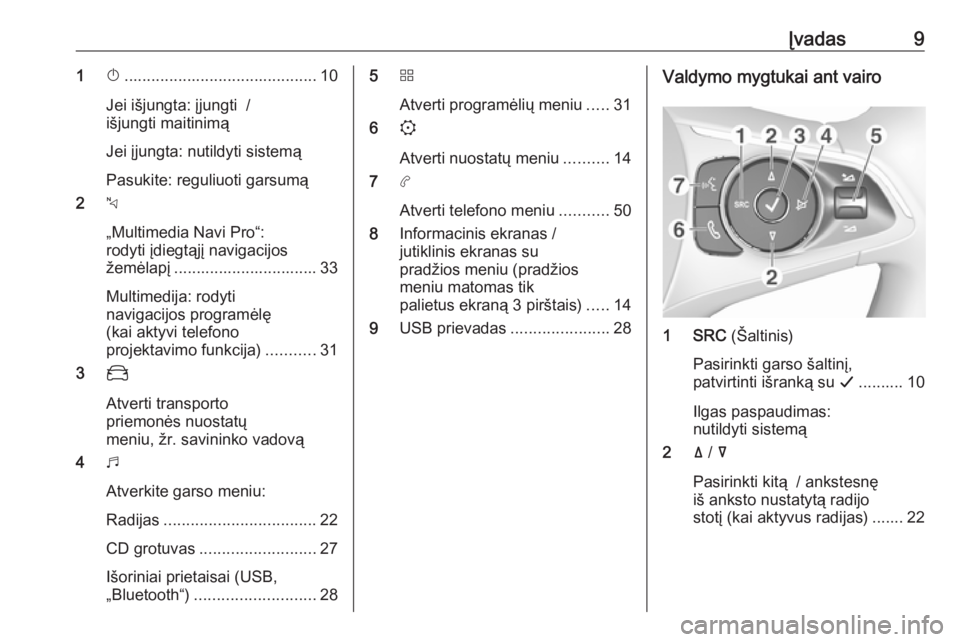
Įvadas91X........................................... 10
Jei išjungta: įjungti /
išjungti maitinimą
Jei įjungta: nutildyti sistemą
Pasukite: reguliuoti garsumą
2 c
„Multimedia Navi Pro“:
rodyti įdiegtąjį navigacijos
žemėlapį ................................ 33
Multimedija: rodyti
navigacijos programėlę
(kai aktyvi telefono
projektavimo funkcija) ...........31
3 _
Atverti transporto
priemonės nuostatų
meniu, žr. savininko vadovą
4 b
Atverkite garso meniu:
Radijas .................................. 22
CD grotuvas .......................... 27
Išoriniai prietaisai (USB,
„Bluetooth“) ........................... 285d
Atverti programėlių meniu .....31
6 :
Atverti nuostatų meniu ..........14
7 a
Atverti telefono meniu ...........50
8 Informacinis ekranas /
jutiklinis ekranas su
pradžios meniu (pradžios
meniu matomas tik
palietus ekraną 3 pirštais) .....14
9 USB prievadas ......................28Valdymo mygtukai ant vairo
1 SRC (Šaltinis)
Pasirinkti garso šaltinį,
patvirtinti išranką su G.......... 10
Ilgas paspaudimas:
nutildyti sistemą
2 ä / å
Pasirinkti kitą / ankstesnę
iš anksto nustatytą radijo
stotį (kai aktyvus radijas) ....... 22
Page 10 of 95
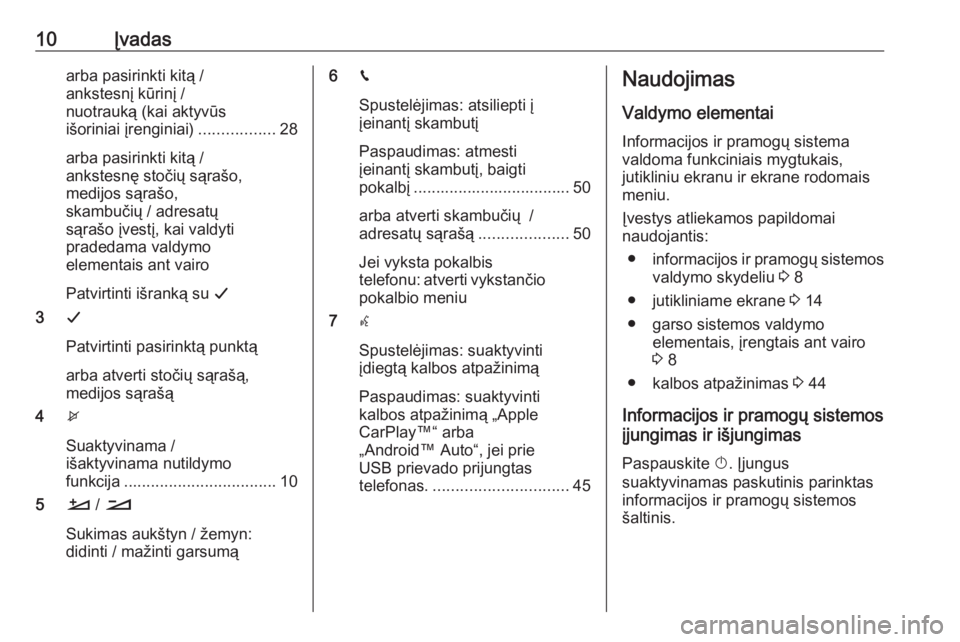
10Įvadasarba pasirinkti kitą /
ankstesnį kūrinį /
nuotrauką (kai aktyvūs išoriniai įrenginiai) .................28
arba pasirinkti kitą /
ankstesnę stočių sąrašo,
medijos sąrašo,
skambučių / adresatų
sąrašo įvestį, kai valdyti
pradedama valdymo
elementais ant vairo
Patvirtinti išranką su G
3 G
Patvirtinti pasirinktą punktą
arba atverti stočių sąrašą,
medijos sąrašą
4 x
Suaktyvinama /
išaktyvinama nutildymo
funkcija .................................. 10
5 À / Á
Sukimas aukštyn / žemyn:
didinti / mažinti garsumą6 v
Spustelėjimas: atsiliepti į
įeinantį skambutį
Paspaudimas: atmesti
įeinantį skambutį, baigti
pokalbį ................................... 50
arba atverti skambučių /
adresatų sąrašą ....................50
Jei vyksta pokalbis
telefonu: atverti vykstančio
pokalbio meniu
7 w
Spustelėjimas: suaktyvinti
įdiegtą kalbos atpažinimą
Paspaudimas: suaktyvinti
kalbos atpažinimą „Apple
CarPlay™“ arba
„Android™ Auto“, jei prie
USB prievado prijungtas
telefonas. .............................. 45Naudojimas
Valdymo elementai
Informacijos ir pramogų sistema
valdoma funkciniais mygtukais,
jutikliniu ekranu ir ekrane rodomais
meniu.
Įvestys atliekamos papildomai
naudojantis:
● informacijos ir pramogų sistemos
valdymo skydeliu 3 8
● jutikliniame ekrane 3 14
● garso sistemos valdymo elementais, įrengtais ant vairo
3 8
● kalbos atpažinimas 3 44
Informacijos ir pramogų sistemos
įjungimas ir išjungimas
Paspauskite X. Įjungus
suaktyvinamas paskutinis parinktas
informacijos ir pramogų sistemos
šaltinis.
Page 11 of 95
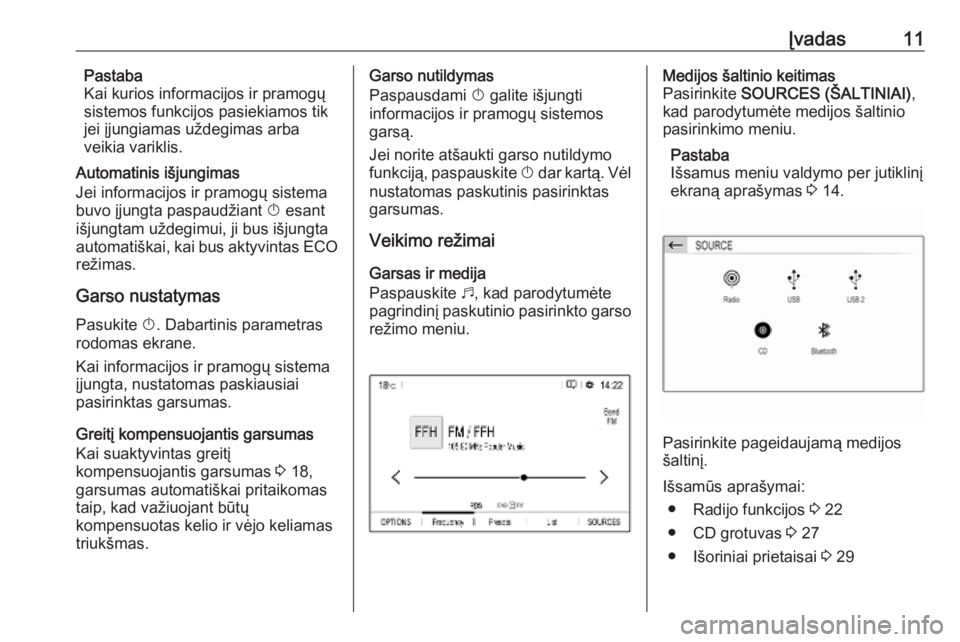
Įvadas11Pastaba
Kai kurios informacijos ir pramogų
sistemos funkcijos pasiekiamos tik
jei įjungiamas uždegimas arba
veikia variklis.
Automatinis išjungimas
Jei informacijos ir pramogų sistema
buvo įjungta paspaudžiant X esant
išjungtam uždegimui, ji bus išjungta automatiškai, kai bus aktyvintas ECO
režimas.
Garso nustatymas Pasukite X. Dabartinis parametras
rodomas ekrane.
Kai informacijos ir pramogų sistema įjungta, nustatomas paskiausiai
pasirinktas garsumas.
Greitį kompensuojantis garsumas
Kai suaktyvintas greitį
kompensuojantis garsumas 3 18,
garsumas automatiškai pritaikomas
taip, kad važiuojant būtų
kompensuotas kelio ir vėjo keliamas
triukšmas.Garso nutildymas
Paspausdami X galite išjungti
informacijos ir pramogų sistemos garsą.
Jei norite atšaukti garso nutildymo
funkciją, paspauskite X dar kartą. Vėl
nustatomas paskutinis pasirinktas garsumas.
Veikimo režimai
Garsas ir medija
Paspauskite b, kad parodytumėte
pagrindinį paskutinio pasirinkto garso
režimo meniu.Medijos šaltinio keitimas
Pasirinkite SOURCES (ŠALTINIAI) ,
kad parodytumėte medijos šaltinio
pasirinkimo meniu.
Pastaba
Išsamus meniu valdymo per jutiklinį
ekraną aprašymas 3 14.
Pasirinkite pageidaujamą medijos
šaltinį.
Išsamūs aprašymai: ● Radijo funkcijos 3 22
● CD grotuvas 3 27
● Išoriniai prietaisai 3 29
Page 12 of 95
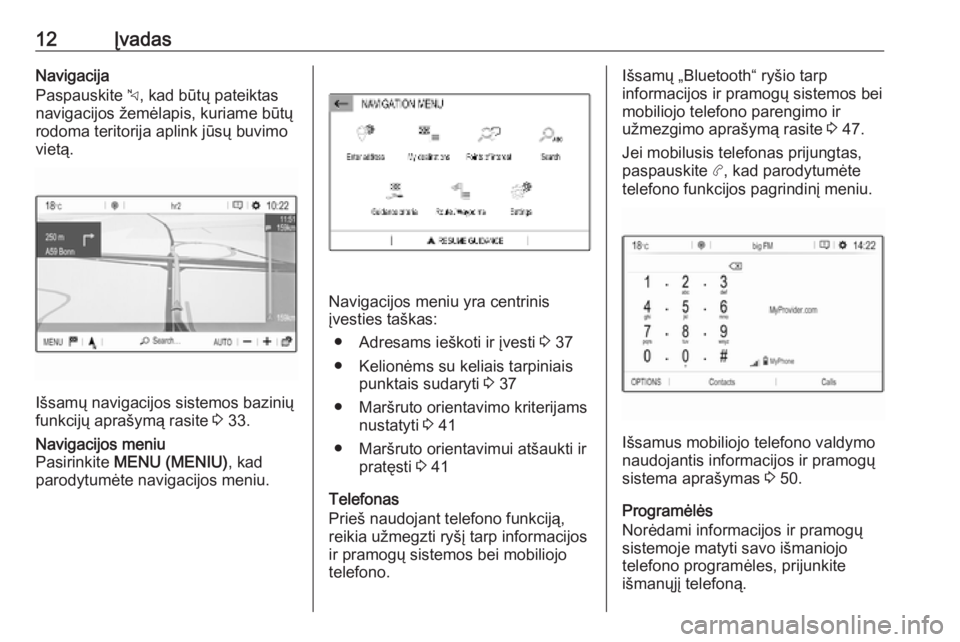
12ĮvadasNavigacija
Paspauskite c, kad būtų pateiktas
navigacijos žemėlapis, kuriame būtų rodoma teritorija aplink jūsų buvimo
vietą.
Išsamų navigacijos sistemos bazinių
funkcijų aprašymą rasite 3 33.
Navigacijos meniu
Pasirinkite MENU (MENIU) , kad
parodytumėte navigacijos meniu.
Navigacijos meniu yra centrinis
įvesties taškas:
● Adresams ieškoti ir įvesti 3 37
● Kelionėms su keliais tarpiniais punktais sudaryti 3 37
● Maršruto orientavimo kriterijams nustatyti 3 41
● Maršruto orientavimui atšaukti ir pratęsti 3 41
Telefonas
Prieš naudojant telefono funkciją, reikia užmegzti ryšį tarp informacijos
ir pramogų sistemos bei mobiliojo
telefono.
Išsamų „Bluetooth“ ryšio tarp
informacijos ir pramogų sistemos bei
mobiliojo telefono parengimo ir
užmezgimo aprašymą rasite 3 47.
Jei mobilusis telefonas prijungtas,
paspauskite a, kad parodytumėte
telefono funkcijos pagrindinį meniu.
Išsamus mobiliojo telefono valdymo
naudojantis informacijos ir pramogų
sistema aprašymas 3 50.
Programėlės
Norėdami informacijos ir pramogų
sistemoje matyti savo išmaniojo
telefono programėles, prijunkite
išmanųjį telefoną.
Page 13 of 95
Įvadas13Paspauskite d, kad parodytumėte
pagrindinį programėlių režimo meniu.
Palieskite Apple CarPlay arba
Android Auto . Pateikiamas meniu su
kitomis programėlėmis, kurias
galimas pasirinkti.
Išsamus aprašymas 3 31.
Nustatymai
Paspauskite : ir tada pasirinkite
Audio settings (Garso nuostatos) , kad
būtų pateiktas atitinkamas meniu.
Išsamus aprašymas 3 14.
Paspauskite
: ir tada OPTIONS
(PARINKTYS) , kad parodytumėte
įvairių su sistema susijusių nuostatų meniu.
Išsamus aprašymas 3 14.
Automobilio nuostatos
Pasirinkite _, kad atvertumėte
įvairių su transporto priemone
susijusių nuostatų meniu.
Automobilio nuostatos aprašytos savininko vadove.
Page 14 of 95
14Pagrindiniai veiksmaiPagrindiniai
veiksmaiPagrindiniai veiksmai ...................14
Tembro nustatymai ......................17
Garsumo nustatymai .................... 18 Sistemos nuostatos .....................18Pagrindiniai veiksmai
Informacijos ir pramogų sistemos
ekrano paviršius jautrus lietimui, todėl
galima tiesioginė sąveika su
rodomais meniu valdymo elementais.Įspėjimas
Nelieskite jutiklinio ekrano aštriais
ar kietais daiktais, pvz.,
šratinukais, pieštukais ir pan.
Meniu veikimas
Ekraninio mygtuko arba meniu
punkto pasirinkimas arba
suaktyvinimas
Ekrano mygtuko arba meniu punkto
palietimas.
Pastaba
Daugelis meniu rodomų piktogramų, pvz., e arba d (iliustruojamame
pavyzdyje) atlieka ekraninių
mygtukų funkciją ir inicijuoja
konkrečius veiksmus, kai juos
paliečiate.
Page 15 of 95
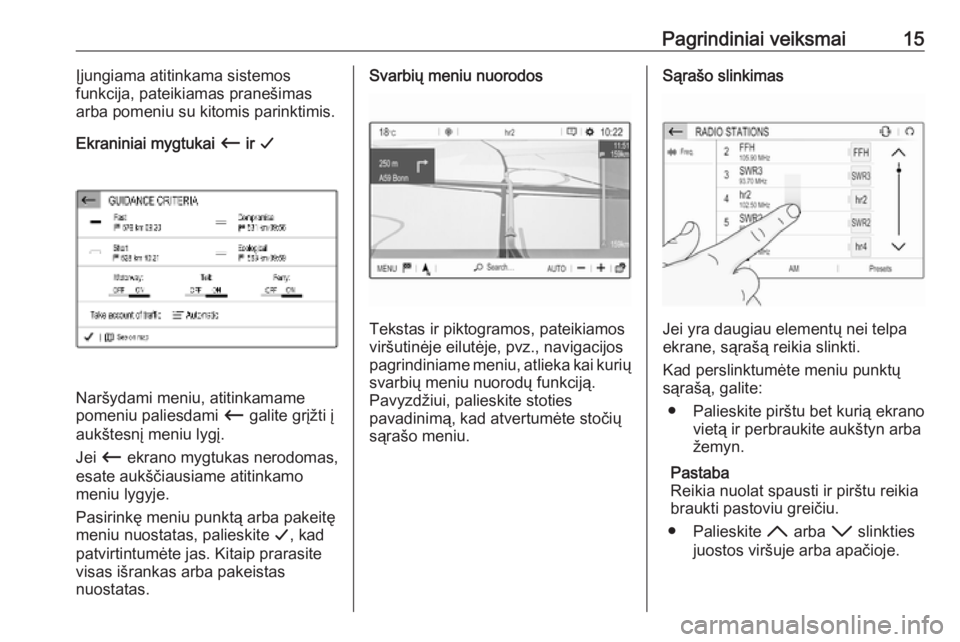
Pagrindiniai veiksmai15Įjungiama atitinkama sistemos
funkcija, pateikiamas pranešimas
arba pomeniu su kitomis parinktimis.
Ekraniniai mygtukai Ù ir G
Naršydami meniu, atitinkamame
pomeniu paliesdami Ù galite grįžti į
aukštesnį meniu lygį.
Jei Ù ekrano mygtukas nerodomas,
esate aukščiausiame atitinkamo
meniu lygyje.
Pasirinkę meniu punktą arba pakeitę
meniu nuostatas, palieskite G, kad
patvirtintumėte jas. Kitaip prarasite
visas išrankas arba pakeistas
nuostatas.
Svarbių meniu nuorodos
Tekstas ir piktogramos, pateikiamos
viršutinėje eilutėje, pvz., navigacijos
pagrindiniame meniu, atlieka kai kurių
svarbių meniu nuorodų funkciją.
Pavyzdžiui, palieskite stoties
pavadinimą, kad atvertumėte stočių
sąrašo meniu.
Sąrašo slinkimas
Jei yra daugiau elementų nei telpa
ekrane, sąrašą reikia slinkti.
Kad perslinktumėte meniu punktų
sąrašą, galite:
● Palieskite pirštu bet kurią ekrano vietą ir perbraukite aukštyn arba
žemyn.
Pastaba
Reikia nuolat spausti ir pirštu reikia
braukti pastoviu greičiu.
● Palieskite H arba I slinkties
juostos viršuje arba apačioje.
Page 16 of 95
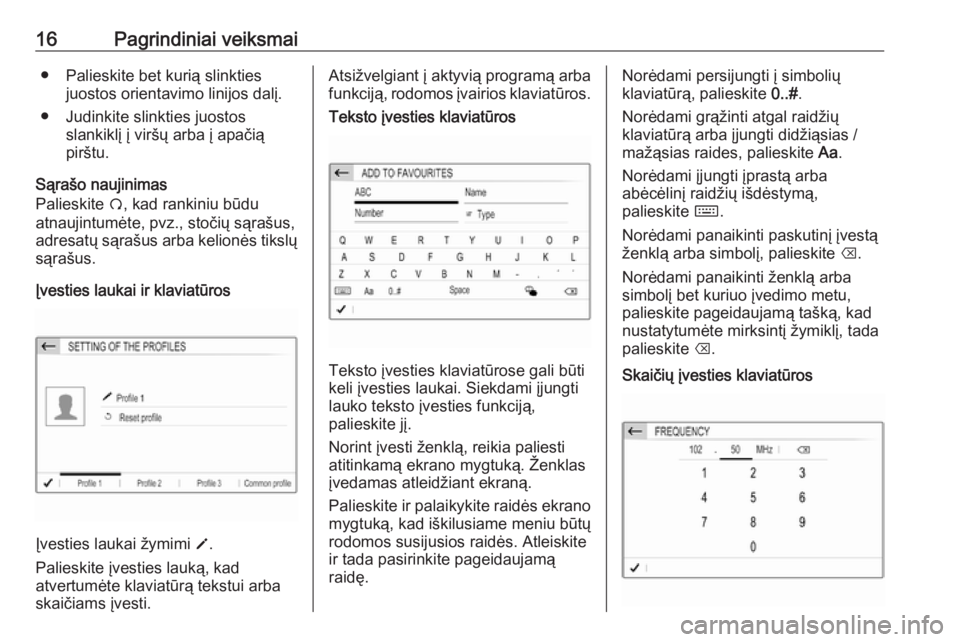
16Pagrindiniai veiksmai● Palieskite bet kurią slinktiesjuostos orientavimo linijos dalį.
● Judinkite slinkties juostos slankiklį į viršų arba į apačią
pirštu.
Sąrašo naujinimas
Palieskite Ü, kad rankiniu būdu
atnaujintumėte, pvz., stočių sąrašus,
adresatų sąrašus arba kelionės tikslų
sąrašus.
Įvesties laukai ir klaviatūros
Įvesties laukai žymimi o.
Palieskite įvesties lauką, kad
atvertumėte klaviatūrą tekstui arba
skaičiams įvesti.
Atsižvelgiant į aktyvią programą arba
funkciją, rodomos įvairios klaviatūros.Teksto įvesties klaviatūros
Teksto įvesties klaviatūrose gali būti
keli įvesties laukai. Siekdami įjungti
lauko teksto įvesties funkciją,
palieskite jį.
Norint įvesti ženklą, reikia paliesti
atitinkamą ekrano mygtuką. Ženklas
įvedamas atleidžiant ekraną.
Palieskite ir palaikykite raidės ekrano mygtuką, kad iškilusiame meniu būtų
rodomos susijusios raidės. Atleiskite
ir tada pasirinkite pageidaujamą
raidę.
Norėdami persijungti į simbolių
klaviatūrą, palieskite 0..#.
Norėdami grąžinti atgal raidžių
klaviatūrą arba įjungti didžiąsias /
mažąsias raides, palieskite Aa.
Norėdami įjungti įprastą arba
abėcėlinį raidžių išdėstymą,
palieskite ç.
Norėdami panaikinti paskutinį įvestą
ženklą arba simbolį, palieskite k.
Norėdami panaikinti ženklą arba
simbolį bet kuriuo įvedimo metu,
palieskite pageidaujamą tašką, kad
nustatytumėte mirksintį žymiklį, tada
palieskite k.Skaičių įvesties klaviatūros